经验直达:
- excel后缀怎么显示
- excel后缀名能怎么显示
一、excel后缀怎么显示
你好题主,Excel后缀名显示可以通过以下步骤显示出来:
- 任意打开一个文件夹,如下图所示
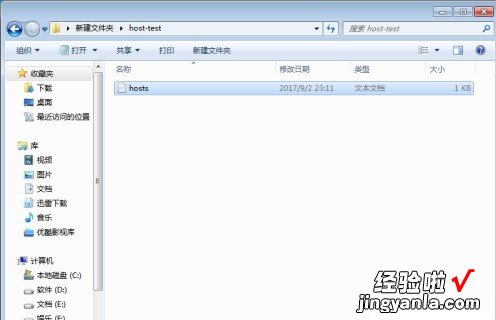
2.选择“组织”一栏中的“文件夹和搜索选项”这一项,这时屏幕右侧会出现相关的新界面
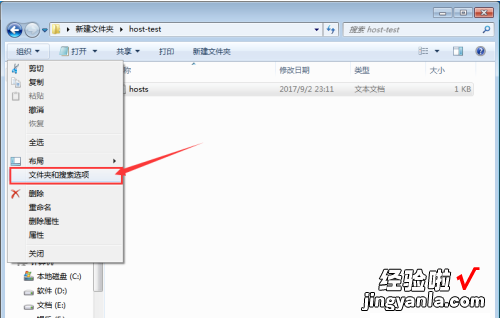
3.选择“文件夹选项”中的“浏览方式”,接着我们选择界面中的“查看”这一项
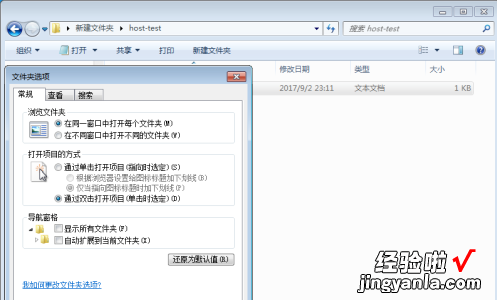
4.如图所示我们来到查看选项卡的新界面,请选择“高级设置”一栏中的“隐藏已知文件类型的扩展名”,把前面的“√”取消即可
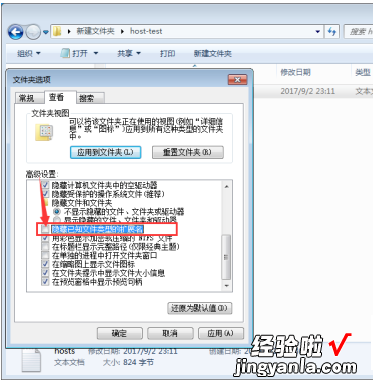
5.完成上一步后 , 请选择“应用”或“确定”按钮,返回如图所示的界面 , 这时我们不难发现文件后面已经出现了后缀名
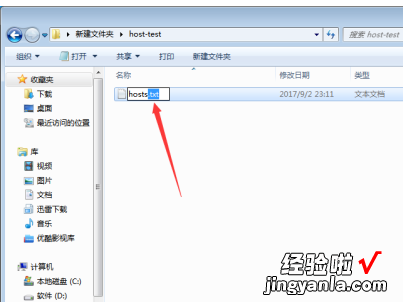
二、excel后缀名能怎么显示
【excel后缀名能怎么显示 excel后缀怎么显示】本视频演示机型:SurfaceGo2,适用系统:Windows10,软件版本:Excel2019;
打开一个【文件夹】 , 现在我们看到文件是没有后缀的,然后点击文件夹上方的【查看】;
接着在工具菜单中,找到【显示/隐藏】一栏,点击选中【文件扩展名】前面的对勾;
大家就会发现excel文件后面显示出了后缀,如果大家想要让文件隐藏后缀 , 再次点击【文件扩展名】取消前面的对勾即可,这就是显示excel后缀名的方法 。
